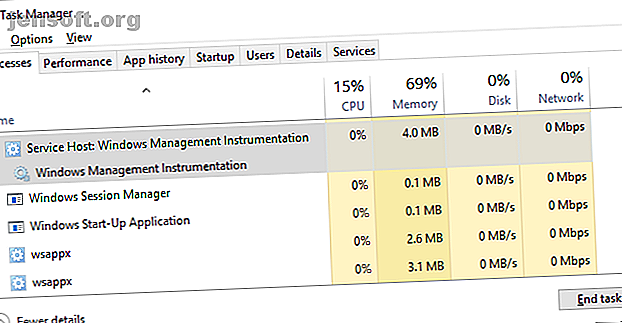
Hoe hoog CPU-gebruik in Windows te repareren
Advertentie
Als uw computerfans vaak topsnelheden halen, is dit een teken dat uw CPU-gebruik 100% bereikt. Tegelijkertijd kan uw computer vertragen. Dat is vervelend, vooral als je eigenlijk niets doet.
Ontgrendel nu het cheatsheet "Windows-sneltoetsen 101"!
Hiermee meld je je aan voor onze nieuwsbrief
Voer uw e-mailontgrendeling in Lees ons privacybeleidDe CPU (centrale verwerkingseenheid), ook bekend als de processor, is het brein van uw computer. Net als uw eigen noggin, kan het overweldigd raken als het wordt gebombardeerd met te veel processen, of als een enkele taak onnodige aandacht kost. Net zoals u werk misschien moeilijk vindt wanneer u wordt overweldigd, kan uw processor vertragen tot kruipen als er teveel van wordt gevraagd.
Normaal gesproken kunt u deze situatie vermijden door weg te blijven van veeleisende apps. CPU-gebruik kan echter soms uit de hand lopen vanwege een fout in een proces, zoals de beruchte WmiPrvSE.exe. Gelukkig kunt u in de meeste gevallen eenvoudig het onderliggende probleem oplossen en het hoge CPU-gebruik verlagen.
Veroorzaakt de WMI Provider Host (WmiPrvSE.EXE) een hoog CPU-gebruik?
Het WMI Provider Host-proces, ook bekend als Windows Management Instrumentation of WmiPrvSE.exe, is onderdeel van Windows en helpt organisaties bij het bewaken en oplossen van problemen met een groot aantal systemen op een netwerk. Het is echter niet ongewoon dat het proces uit de hand loopt.
U kunt zien of dit uw probleem is door Taakbeheer te openen (druk op Control + Shift + ESC ) en te zoeken naar het WmiPrvSE.exe-proces. Als het CPU-gebruik hoger is dan een paar procent en u geen programma uitvoert dat hierop van invloed is, werkt het niet goed.

Start de WMI Provider Host opnieuw om hoog CPU-gebruik te repareren
Microsoft heeft onlangs zijn officiële oplossing hersteld. De enige optie die u nu nog overhoudt, is de service handmatig opnieuw opstarten. Voer een Windows-zoekopdracht uit naar "Services" en zoek in het geopende venster naar Windows Management Instrumentation . Klik er met de rechtermuisknop op en selecteer vervolgens opnieuw opstarten . U kunt de service ook volledig stoppen, als u dat wilt, of gewoon uw computer opnieuw opstarten.

Identificeer persistente WMI-provider Hostproblemen met behulp van de Event Viewer
Als het probleem met WmiPrvSE.exe blijft terugkomen, gebruikt u de Windows Event Viewer om de oorzaak te achterhalen. Het kan een ander systeemproces zijn dat de host van de WMI-provider bezig houdt, waardoor een hoog CPU-gebruik wordt veroorzaakt.
- Klik in Windows 10 en 8 met de rechtermuisknop op de knop Start en selecteer Logboeken .
- Gebruik in Windows 7 het menu Start om Eventvwr.msc te zoeken en te starten.
Ga in de app Event Viewer naar Toepassingen en servicelogboeken> Microsoft> Windows> WMI-activiteit> Operationeel .
Blader nu door de lijst met operationele gebeurtenissen en vind recente foutvermeldingen .
Identificeer voor elke fout de ClientProcessId . Merk op dat elke keer dat u een proces opnieuw start, de ID ervan verandert, dus het heeft geen zin om oudere fouten te controleren.

Als u vermoedt dat een van deze processen het hoge CPU-gebruik veroorzaakt, kunt u de ID ervan gebruiken om het in Taakbeheer te vinden en het defecte proces te identificeren.
Open Taakbeheer (druk op Control + Shift + ESC ), ga naar het tabblad Services en sorteer alle actieve services op PID, dwz hun proces-ID. Als het schuldproces nog steeds actief is, kunt u het identificeren en verder onderzoeken.
Klik met de rechtermuisknop op het proces en selecteer Bestandslocatie openen om de software te bekijken waartoe het behoort. Updaten of verwijderen van het respectieve programma kan het hoge CPU-gebruik van de WMI Provider Host verhelpen.
Ten slotte is er een mogelijkheid dat de service een worm of virus kan zijn. U zou slechts één versie van het proces tegelijk moeten zien, en het proces zou moeten stoppen als u het via het venster Services stopzet. Als u er twee versies van ziet, of het proces stopt niet, voer dan een virusscan uit 10 stappen die u moet ondernemen wanneer u malware op uw computer ontdekt 10 stappen die u moet nemen wanneer u malware op uw computer ontdekt We denken graag dat internet een veilige plek om onze tijd door te brengen (hoesten), maar we weten allemaal dat er om elke hoek risico's zijn. E-mail, sociale media, kwaadaardige websites die hebben gewerkt ... Lees onmiddellijk meer.
Wordt er in het systeem inactief proces veel CPU-gebruik gebruikt?
Windows-gebruikers lopen af en toe een proces genaamd System Idle Process dat een hoog CPU-gebruik veroorzaakt. Dit obscure proces lijkt alle CPU-kracht te vergroten die het kan - verschrikkelijk, toch?

Eigenlijk is het System Idle Process gewoon een thread die CPU-cycli verbruikt, die anders niet worden gebruikt. Het proces wordt gebruikt vanwege een aantal zeer mysterieuze eigenaardigheden in codering, waardoor het soms de voorkeur verdient en zelfs efficiënter is voor een processor om iets in plaats van helemaal niets uit te voeren.
Dit is niet alleen een Windows-ding, maar Windows geeft het proces weer in Taakbeheer, zodat gebruikers het zien en aannemen dat er iets mis is.
Dit wil niet zeggen dat u geen prestatieproblemen kunt ervaren wanneer het systeem inactief proces een hoge CPU-gebruiksbelasting vertoont, maar het probleem ligt elders.
In feite zou je het System Idle Process-rapport moeten verwachten dat het 95% (of meer) van je CPU verbruikt wanneer Windows inactief is. Als dit niet het geval is, verbruikt iets anders processorcycli zonder uw medeweten.
Is de Svchost.exe (netscvs) verantwoordelijk voor hoog CPU-gebruik?
Als u Taakbeheer hebt aangevinkt, is het u misschien opgevallen dat het proces svchost.exe (netscvs) veel geheugen of CPU-gebruik veroorzaakt. Problemen met laag RAM of geheugenlekken in Windows oplossen. Problemen met laag RAM of geheugenlekken in Windows oplossen. 4 of meer GB RAM en voelt uw computer nog steeds traag aan? U kunt last hebben van geheugenlekken of een tekort. We laten u zien hoe u al uw Windows-problemen oplost (10) ... Lees meer. Hoewel dit proces soms wordt geassocieerd met malware, is het vooral een legitiem en systeemkritisch Windows-proces. Als u het niet zeker weet, gebruikt u deze opzoektool om te zien naar welke service het proces verwijst.
Als het geen malware is, is svchost.exe mogelijk bezig met scannen naar plug-and-play-apparaten.
Om deze oorzaak uit te sluiten, gaat u naar Configuratiescherm> Netwerkcentrum en klikt u op Geavanceerde instellingen voor delen wijzigen . Selecteer hier Netwerkdetectie uitschakelen .

Svchost.exe (netsvcs) toont ook een hoog CPU-gebruik wanneer Windows updates downloadt. Je zult het meestal zien met 25% of meer CPU-capaciteit nadat je net Windows hebt geïnstalleerd. In dat geval laat u Windows Update gewoon afmaken.
Sinds Windows 10 kun je Windows Update niet gemakkelijk uitstellen of pauzeren. Hoewel u kunt plannen wanneer u nieuwe updates moet installeren, downloadt Windows indien nodig updates. Dit kan ertoe leiden dat svchost.exe het CPU-gebruik verhoogt. Wat u echter kunt wijzigen, is of uw computer gedownloade updates deelt met collega's. Schakel dit uit om bandbreedte en verwerkingskracht te besparen.
Ga naar Instellingen> Update en beveiliging> Windows Update, klik op Geavanceerde opties, klik vervolgens op Leveringoptimalisatie en klik nogmaals op Geavanceerde opties .
Hier kunt u de bandbreedte beperken die wordt gebruikt om updates op de achtergrond te downloaden of voor het uploaden van updates naar andere pc's op internet . Stel dit laatste in op minimaal 5% en stel ook de maandelijkse uploadlimiet zeer laag in.

De enige andere oplossing om hoog CPU-gebruik met betrekking tot het downloaden van updates te temmen, is om Windows Update 7 manieren tijdelijk uit te schakelen om Windows Update tijdelijk uit te schakelen in Windows 10 7 manieren om Windows Update tijdelijk uit te schakelen in Windows 10 Windows Update houdt uw systeem gepatcht en veilig. In Windows 10 ben je overgeleverd aan het schema van Microsoft, tenzij je verborgen instellingen en aanpassingen kent. Houd Windows Update dus onder controle. Lees verder . Dit voorkomt dat Windows updates downloadt. We raden deze oplossing echter niet aan!
Zijn er te veel achtergrondprocessen die uw CPU verhogen?
Een achtergrondproces is een programma dat op uw pc wordt uitgevoerd, hoewel het niet in een venster is geopend. Op een typische computer worden veel achtergrondprocessen tegelijk uitgevoerd, omdat Windows zelf een aantal vereist. Maar terwijl u programma's installeert, kunt u door de jaren heen steeds meer verzamelen en uiteindelijk uw pc overweldigen.
U kunt dit controleren door Taakbeheer te openen via een Windows-zoekopdracht naar hetzelfde of door taskmgr.exe uit te voeren . Het tabblad Processen verschijnt standaard en toont niet alleen het algemene CPU-gebruik, maar ook het gebruik van elke app.
U moet dit doen terwijl er geen andere programma's openstaan om verwarring te voorkomen. Let op de processen die regelmatig ten minste 10% van de mogelijkheden van uw processor lijken te gebruiken.
In Windows 10 gaat u naar het tabblad Opstarten in Taakbeheer.

Sluit in Windows 7 Taakbeheer af en open msconfig.exe via Windows Search of het dialoogvenster Uitvoeren ( Windows + R ). Ga in het venster Systeemconfiguratie naar het tabblad Opstarten .
Vind nu opstartitems De opstartmap van Windows 10 gebruiken: alles wat u moet weten De opstartmap van Windows 10 gebruiken: alles wat u moet weten Met de opstartmap van Windows 10 kunt u beheren welke programma's bij het opstarten worden uitgevoerd. U kunt als volgt de opstartmap vinden en de programma's beheren. Meer informatie gecorreleerd met de items die u hebt genoteerd. Verwijder het vinkje, klik op OK en start uw pc opnieuw op. Hiermee wordt voorkomen dat deze programma's tijdens het opstarten worden gestart.
Het kan een vervelende antivirus zijn
Merk je dat je computer op ogenschijnlijk willekeurige momenten traag wordt en die tijden vaak correleren met hoge schijfactiviteit? Uw probleem kan uw antivirus zijn.

Een antivirusprogramma, wanneer het actief op uw schijf naar een bedreiging zoekt, kan een verrassende hoeveelheid processorbelasting vergen. Dit is meestal niet genoeg om een moderne desktop of high-end laptop te vertragen, maar oudere of langzamere systemen kunnen merkbaar traag zijn onder de belasting.
Dit oplossen is eenvoudig. Vrijwel alle antivirus-apps hebben een planningsfunctie waarmee u kunt aanpassen wanneer deze automatisch scant. Verander het schema in een tijd dat u de laptop niet gebruikt, en u zult niet langer last hebben.
Of het kan een virus zijn
Aan de andere kant kan malware een hoog CPU-gebruik veroorzaken. Een geïnfecteerd systeem kan processen op de achtergrond uitvoeren en het kan proberen zichzelf te verspreiden door malware naar anderen te verzenden via uw e-mail, uw netwerk of andere bronnen. Dit alles vereist verwerkingskracht, wat zich kan vertalen in slechte prestaties.
Een infectie handmatig bevestigen is niet eenvoudig, en voor de leek is meer giswerk dan iets anders. Als u geen antivirusprogramma hebt, downloadt u een gratis malwaretoepassing. De beste computerbeveiliging en antivirusprogramma's. De beste computerbeveiliging en antivirusprogramma's. Bezorgd over malware, ransomware en virussen? Hier zijn de beste beveiligings- en antivirus-apps die u nodig hebt om beschermd te blijven. Lees meer en voer het uit. Misschien wilt u verschillende anti-malwaretools proberen, omdat reeds geïnstalleerde malware het voordeel heeft; het kan zich voor elke afzonderlijke antivirus-app verbergen.
Zodra u het probleem hebt gevonden, kunt u het verwijderen met de antivirus-app die u gebruikte om te scannen. Als dat niet lukt, lees dan onze gids voor het verwijderen van malware; de tips daar kunnen u helpen uitdrijven wat uw pc bezat.
Hoog CPU-gebruik is een divers probleem
Hoog CPU-gebruik kan moeilijk op te sporen zijn. Hoewel de hier vermelde problemen tot de meest voorkomende oorzaken behoren, is het mogelijk dat het CPU-gebruik nog steeds een probleem is, zelfs nadat u alles hebt geprobeerd wat hierboven wordt gesuggereerd. Als dit probleem je nog steeds plaagt, zoek dan een Windows-ondersteuningsforum, waar je gebruikers om advies kunt vragen over hoe ze met jouw specifieke situatie moeten omgaan.
Maar eerst, hier is een laatste boosdoener die u zou kunnen controleren: hoog CPU-gebruik veroorzaakt door systeemonderbrekingen Hoe hoog CPU-gebruik veroorzaakt door systeemonderbrekingen te repareren Hoe hoog CPU-gebruik veroorzaakt door systeemonderbrekingen te repareren Uw computer lijdt aan hoog CPU-gebruik en het proces dat hogs de meeste middelen zijn "systeemonderbrekingen"? Wij zullen u helpen dit uit te zoeken! Lees verder !
Ontdek meer over: Computeronderhoud, CPU, probleemoplossing.

